¿Alguna vez abriste un PDF, empezaste a leerlo, intentaste resaltar algo y te diste cuenta de que no podías? Qué rabia, ¿no? La mayoría de las herramientas para PDF no tienen esta función o la hacen innecesariamente complicada.
Por eso, decidimos probar algunas y ver cuáles realmente hacen que resaltar sea fácil. En esta lista encontrarás los cinco mejores lectores de PDF con función de resaltado. Todos son simples, fiables y diseñados para el uso diario.
Uno de ellos es UPDF, que nos impresionó por su resaltado fluido y diseño limpio. Si estás cansado de luchar con funciones básicas de marcado, descarga UPDF y pruébalo. Notarás la diferencia de inmediato.
Windows • macOS • iOS • Android 100% Seguro
¡Vamos a empezar!
1. UPDF – El Mejor Lector y Resaltador de PDF
UPDF es una de las herramientas más fiables que te permite leer y resaltar PDFs sin las complicaciones habituales. Funciona en todas las plataformas, incluyendo Windows, Mac, iOS y Android.
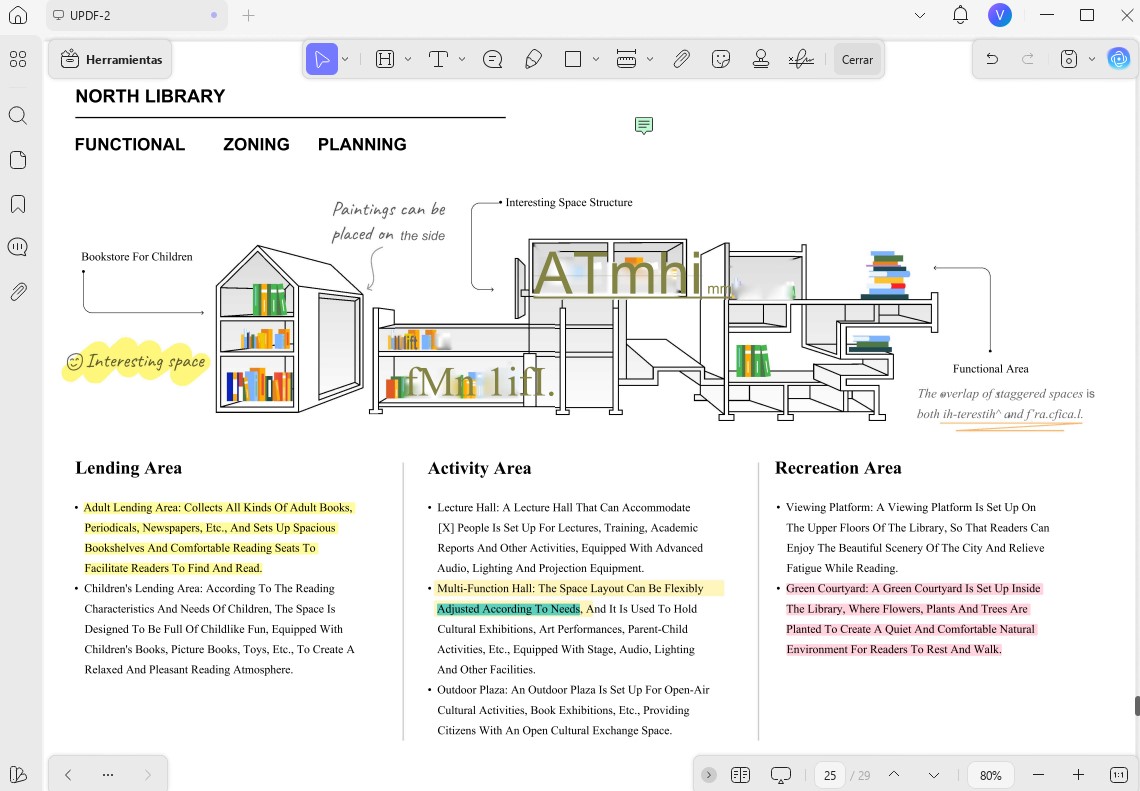
Esto es lo que te ofrece UPDF en cuanto a lectura y resaltado:
- Diseños de página: Página única, desplazamiento vertical, vista de dos páginas, desplazamiento dividido, mostrar miniaturas en la vista de dos páginas.
- Controles de visualización: Tamaño real, ajustar al ancho, ajustar a la altura, ajustar a la página, zoom rápido.
- Presentación: Presentación de diapositivas a pantalla completa más acceso directo para saltar a una página.
- Temas: Claro, oscuro, verde menta, azul estrellado.
- Protector de vista: Modo de tinte suave que reduce la fatiga durante largas sesiones de estudio.
- Búsqueda rápida: Buscar, reemplazar, eliminar o redactar palabras en segundos.
- Miniaturas de página: Vistas previas pequeñas para saltar rápidamente a cualquier sección.
- IA integrada: Traducir, explicar, resumir o buscar texto mientras lees.
- Modos de resaltado: Toca para marcas individuales, arrastra para trazos continuos, selecciona un cuadro para áreas.
¿Quieres verlo más de cerca? Mira el video completo aquí.
Simplemente descarga UPDF mediante el botón de abajo para probarlo, y si te gusta y quieres usarlo en todas las plataformas, actualiza a la versión Pro.
Windows • macOS • iOS • Android 100% Seguro
2. PDF Studio Pro
PDF Studio Pro es otro visor de PDF con resaltador. Ofrece funciones fiables de lectura y marcado para Windows, macOS y Linux. Cada plataforma tiene la misma interfaz, por lo que cambiar de dispositivo resulta natural. Puedes manejar fácilmente cómo quieres ver tu PDF o resaltar el texto o toda el área sin complicaciones.
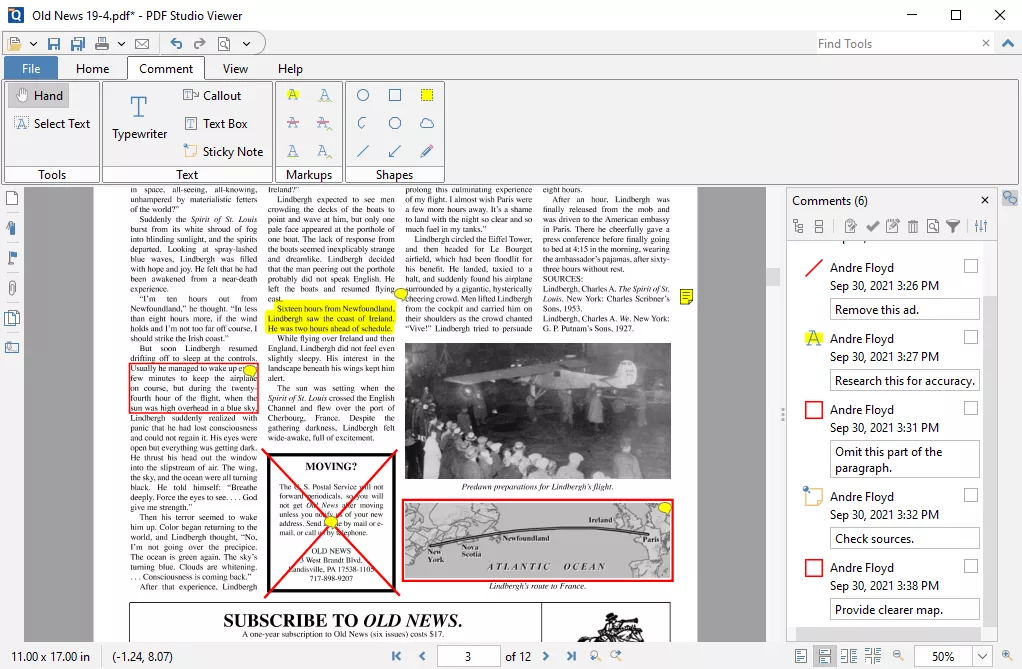
Aquí tienes algunas de las características clave del visor y resaltador de PDF Studio Pro:
- Diseños de página: Página única, desplazamiento simple, dos páginas, desplazamiento de dos páginas.
- Controles de zoom: Tamaño real, ajustar al ancho, ajustar a la página, zoom preestablecido, además de botones rápidos de acercar y alejar.
- Modos de pantalla completa y lectura: Oculta las barras de herramientas para un estudio sin distracciones o visualización tipo presentación.
- Opciones de tema: Interfaz clara u oscura, con cambio automático según tu sistema.
- Modo de inversión de colores: Suaviza el deslumbramiento y ayuda al leer con poca luz.
- Panel de miniaturas: Pequeñas vistas previas de las páginas para saltos rápidos en documentos largos.
- Búsqueda rápida y avanzada: Encuentra palabras rápidamente y luego resalta o redacta todas las coincidencias a la vez.
- Herramientas de resaltado: Resaltado estándar de texto, selección rectangular y resaltado de área para páginas escaneadas.
3. Adobe Acrobat
Adobe Acrobat Reader se siente familiar desde el momento en que se abre. Puedes leer, resaltar, añadir notas y dibujar formas simples con facilidad. Pero tareas importantes como editar o convertir PDFs en archivos de Word permanecen bloqueadas a menos que pagues. Para una lectura rápida y anotaciones básicas, la versión gratuita funciona bien. Para más funciones, necesitarás Acrobat Pro.
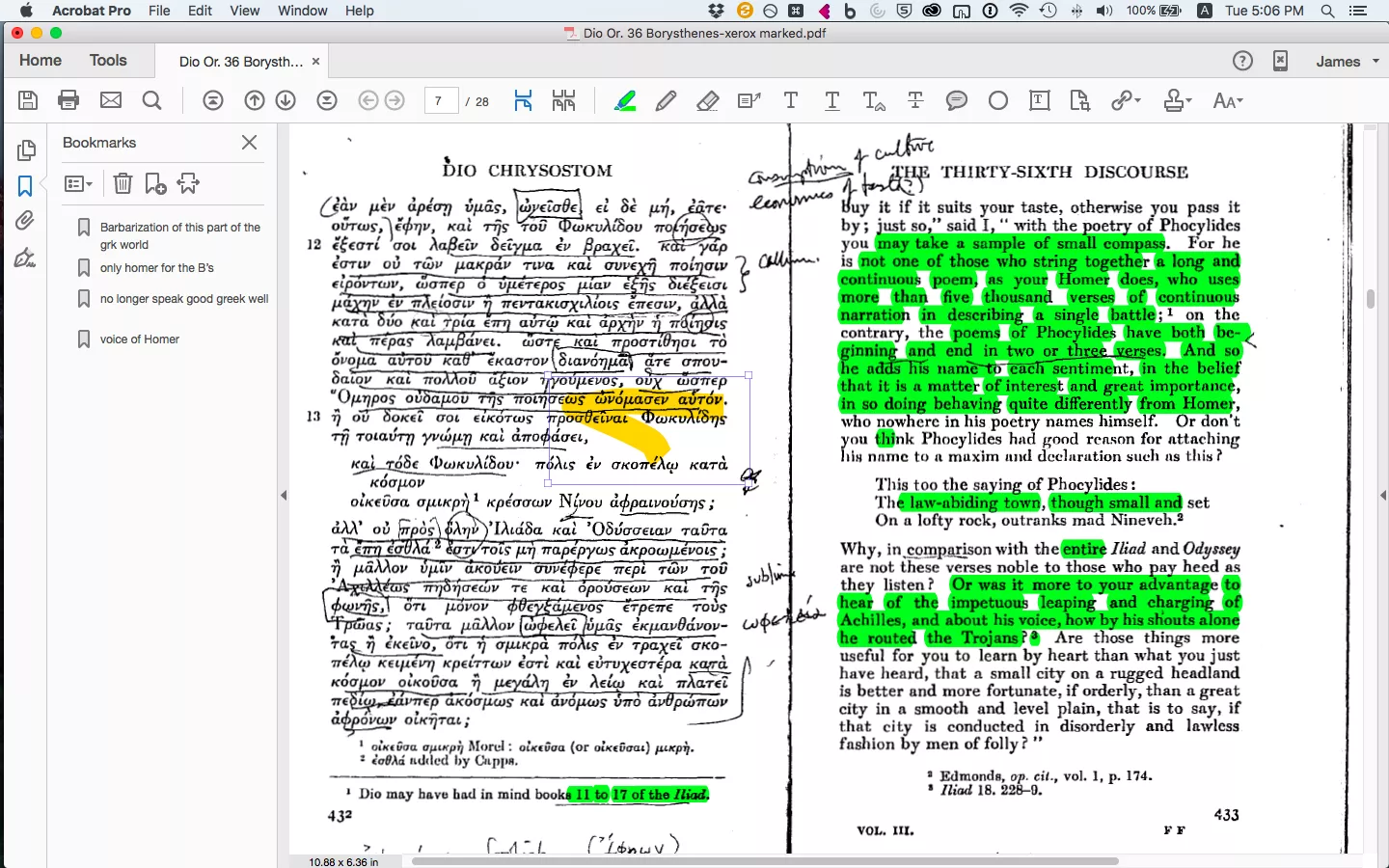
Aquí tienes algunas de las funciones de Adobe Acrobat Reader:
- Resaltar texto: Elige el marcador, arrastra sobre las palabras y cambia los colores.
- Subrayar y tachar: Selecciona la herramienta, desliza una vez y listo.
- Notas adhesivas y comentarios: Coloca ventanas emergentes en cualquier lugar para recordatorios rápidos.
- Formas y dibujos: Añade cuadros, círculos, flechas o líneas a mano alzada.
- Rellenar y firmar formularios: La aplicación encuentra los campos para que puedas escribir o firmar electrónicamente rápidamente.
- Vista de pantalla completa: Un toque oculta los menús para una lectura limpia y concentrada.
- Búsqueda rápida: Escribe una palabra y salta a cada coincidencia al instante.
- Soporte OCR: Convierte páginas escaneadas en texto searchable que puedes resaltar.
4. PDF Escape
PDFescape es un lector de PDF en línea con herramienta de resaltado. También puedes descargar el software, pero por ahora solo está disponible para Windows. La herramienta ofrece diversas funciones para leer y anotar PDFs. Es intuitiva y práctica, especialmente si necesitas hacer resaltados rápidos o editar formularios. Puedes abrir fácilmente la versión en línea en tu navegador y comenzar a anotar tu PDF.
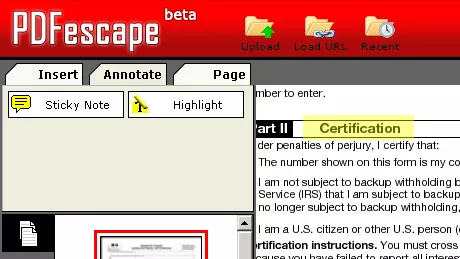
Aquí tienes algunas de las funciones del visor y anotador PDFescape:
- Resaltar texto: Haz clic en "Anotar" luego en "Resaltar", arrastra para marcar palabras.
- Subrayado y tachado: Mismo proceso, selecciona, elige la herramienta y aplica.
- Notas adhesivas y comentarios: Añade notas emergentes para destacar contexto o recordatorios.
- Herramientas de formas: Dibuja líneas, rectángulos, óvalos para marcar diagramas o imágenes.
- Dibujo a mano alzada: Dibuja o rodea elementos a mano.
- Búsqueda de texto: Encuentra una palabra clave rápido, luego resáltala o redáctala.
- Vista previa de páginas: Ve miniaturas en el panel lateral para facilitar la navegación.
5. PDF-XChange Editor
PDF-XChange Editor es un visor y anotador de PDF para escritorio. Es conocido por ofrecer una amplia gama de funciones en un paquete ligero. La interfaz puede parecer algo técnica al principio, pero una vez que te acostumbras, resulta eficiente y con mucho control.
Desde la lectura de documentos extensos hasta la anotación de páginas escaneadas, la herramienta maneja todo con fluidez. Puedes usarla para la lectura diaria, resaltar notas o incluso gestionar archivos escaneados gracias a sus capacidades de OCR.
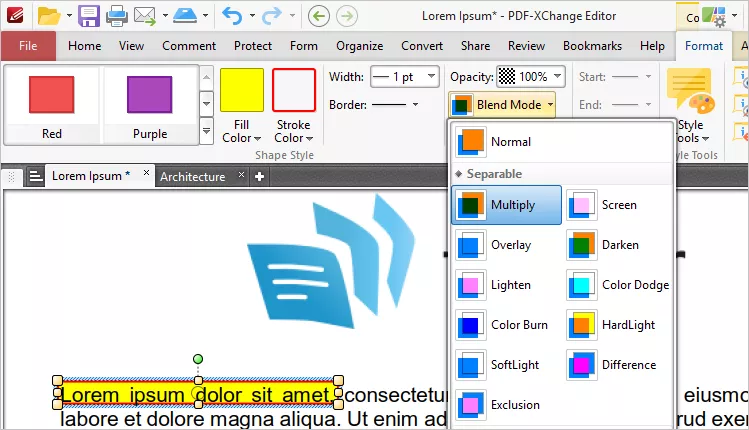
Aquí tienes algunas de las funciones de PDF-XChange Editor:
- Resaltado de texto: Resalta, subraya o tacha fácilmente el texto seleccionado.
- Resaltado continuo: Mantén activa la herramienta y resalta varias secciones sin tener que volver a seleccionarla.
- Resaltado de área: Utiliza rectángulos o herramientas de trazo libre para marcar gráficos o imágenes.
- Modo de pantalla completa: Oculta todas las barras de herramientas y menús para leer sin distracciones.
- Modo de página oscura: Convierte las páginas blancas en grises para una mejor lectura nocturna.
- Opciones de zoom y vista: Tamaño real, ajustar al ancho, ajustar a la página, y más.
- Navegación por páginas: Usa miniaturas o marcadores para saltar entre secciones.
- Búsqueda y redacción de texto: Encuentra, reemplaza o elimina texto de forma permanente.
- Panel de comentarios: Visualiza y gestiona todas tus notas en un solo lugar.
- OCR para PDF escaneados: Haz que las páginas escaneadas sean buscables y resaltables.
¿Cuál Lector de PDF con Resaltador es Mejor?
Elegir el lector de PDF adecuado depende de lo que necesites. Sin embargo, si buscas el mejor lector de PDF para resaltar y tomar notas, esta breve comparación a continuación te ayudará a decidir cuál se adapta mejor a tu forma de trabajar.
| Software | UPDF | PDF Studio Pro | Adobe Acrobat | PDF Escape | PDF-Xchange Editor | |
| Prueba Gratuita | Totalmente gratis para probar todas las funciones. Sin límite de tiempo | Prueba de 14 días | Prueba de 7 días | Versión gratuita en línea; prueba Premium de 7 días | Versión gratuita con la mayoría de las funciones | |
| Plataformas Compatibles | Windows, Mac, Android, iOS | Windows, macOS, Linux | Windows, macOS, Android, iOS | Web, Windows (escritorio) | Solo Windows | |
| Funciones de Lectura de PDF | Modo Oscuro | |||||
| Modo de Protección Ocular | ||||||
| Visualización de Páginas | ||||||
| Presentación de Diapositivas | ||||||
| Miniaturas | ||||||
| Vista de Página | ||||||
| Búsqueda de Texto | ||||||
| Funciones de Resaltado de PDF | Resaltar texto | |||||
Resaltar Área | ||||||
| IA para Lectura | Resumir | |||||
| Explicar | ||||||
| Traducir | ||||||
| PDF a Mapa Mental | ||||||
| Chat con Imágenes | ||||||
| Preguntar a IA |
Si buscas un ganador claro, elige UPDF. Cumple con todos los requisitos: interfaz limpia, herramientas inteligentes y un rendimiento fluido en todos los dispositivos.
Leer es fácil gracias al modo oscuro, la protección ocular y las vistas flexibles de página. Resaltar es rápido y preciso, ya sea que marques texto o áreas completas. Con todo lo que ofrece, UPDF destaca fácilmente como el mejor lector de PDF con resaltador.
Palabras finales
No debería ser difícil encontrar un lector de PDF con función de resaltado. Después de probar cinco opciones populares, aprendimos en qué destaca cada una. PDFescape mantiene las cosas ligeras en el navegador, Adobe resulta familiar, y PDF Studio Pro y PDF-XChange ofrecen opciones de personalización avanzadas.
Aun así, UPDF lo reúne todo: desplazamiento rápido, modo oscuro suave, notas inteligentes con IA y resaltados fáciles en cualquier pantalla. ¿Quieres una lectura más cómoda y sencilla?
Descarga UPDF hoy mismo y descubre lo fácil que puede ser marcar un PDF.
Windows • macOS • iOS • Android 100% Seguro
 UPDF
UPDF
 UPDF para Windows
UPDF para Windows UPDF para Mac
UPDF para Mac UPDF para iPhone/iPad
UPDF para iPhone/iPad UPDF para Android
UPDF para Android UPDF AI ONLINE
UPDF AI ONLINE UPDF Sign
UPDF Sign Editar PDF
Editar PDF Anotar PDF
Anotar PDF Crear PDF
Crear PDF Formulario PDF
Formulario PDF Editar enlaces
Editar enlaces Convertir PDF
Convertir PDF OCR
OCR PDF a Word
PDF a Word PDF a imagen
PDF a imagen PDF a Excel
PDF a Excel Organizar PDF
Organizar PDF Combinar PDF
Combinar PDF Dividir PDF
Dividir PDF Recortar PDF
Recortar PDF Girar PDF
Girar PDF Proteger PDF
Proteger PDF Firmar PDF
Firmar PDF Redactar PDF
Redactar PDF Desinfectar PDF
Desinfectar PDF Eliminar seguridad
Eliminar seguridad Leer PDF
Leer PDF UPDF Cloud
UPDF Cloud Comprimir PDF
Comprimir PDF Imprimir PDF
Imprimir PDF Proceso por lotes
Proceso por lotes Sobre UPDF IA
Sobre UPDF IA Soluciones de UPDF IA
Soluciones de UPDF IA Guía de Usuario de IA
Guía de Usuario de IA Preguntas frecuentes sobre UPDF IA
Preguntas frecuentes sobre UPDF IA Resumir PDF
Resumir PDF Traducir PDF
Traducir PDF Chat con PDF
Chat con PDF Chat con imagen
Chat con imagen PDF a Mapa Mental
PDF a Mapa Mental Chat con IA
Chat con IA Explicar PDF
Explicar PDF Investigación académica
Investigación académica Búsqueda de documentos
Búsqueda de documentos Corrector de IA
Corrector de IA Redactor de IA
Redactor de IA Ayudante de tareas con IA
Ayudante de tareas con IA Generador de cuestionarios con IA
Generador de cuestionarios con IA Solucionador de Matemáticas IA
Solucionador de Matemáticas IA PDF a Word
PDF a Word PDF a Excel
PDF a Excel PDF a PowerPoint
PDF a PowerPoint Guía del Usuario
Guía del Usuario Trucos de UPDF
Trucos de UPDF Preguntas Frecuentes
Preguntas Frecuentes Reseñas de UPDF
Reseñas de UPDF Centro de descargas
Centro de descargas Blog
Blog Sala de prensa
Sala de prensa Especificaciones Técnicas
Especificaciones Técnicas Actualizaciones
Actualizaciones UPDF vs. Adobe Acrobat
UPDF vs. Adobe Acrobat UPDF vs. Foxit
UPDF vs. Foxit UPDF vs. PDF Expert
UPDF vs. PDF Expert








 Thanakorn Srisuwan
Thanakorn Srisuwan 

